操作系统安全实验
- 格式:ppt
- 大小:1.18 MB
- 文档页数:61
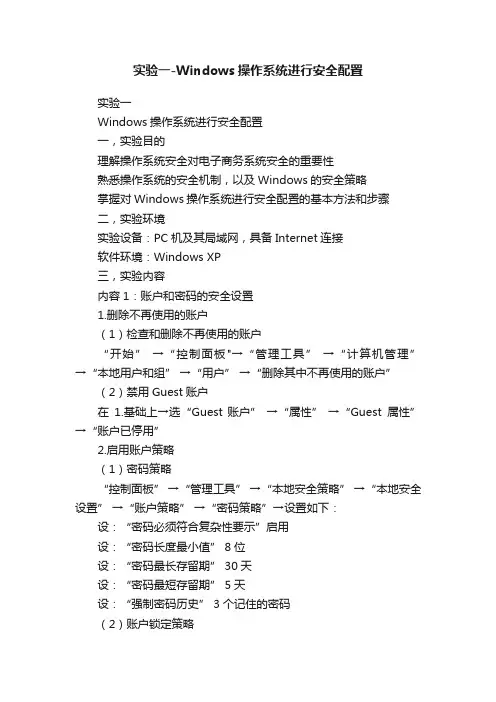
实验一-Windows操作系统进行安全配置
实验一
Windows操作系统进行安全配置
一,实验目的
理解操作系统安全对电子商务系统安全的重要性
熟悉操作系统的安全机制,以及Windows的安全策略
掌握对Windows操作系统进行安全配置的基本方法和步骤
二,实验环境
实验设备:PC机及其局域网,具备Internet连接
软件环境:Windows XP
三,实验内容
内容1:账户和密码的安全设置
1.删除不再使用的账户
(1)检查和删除不再使用的账户
“开始” →“控制面板"→“管理工具” →“计算机管理” →“本地用户和组” →“用户” →“删除其中不再使用的账户”
(2)禁用Guest账户
在1.基础上→选“Guest 账户” →“属性” →“Guest属性” →“账户已停用”
2.启用账户策略
(1)密码策略
“控制面板” →“管理工具” →“本地安全策略” →“本地安全设置” →“账户策略” →“密码策略”→设置如下:
设:“密码必须符合复杂性要示”启用
设:“密码长度最小值” 8位
设:“密码最长存留期” 30天
设:“密码最短存留期” 5天
设:“强制密码历史” 3个记住的密码
(2)账户锁定策略
“控制面板” →“管理工具” →“本地安全策略” →“本地安全设置” →“账户策略” →“账户锁定策略”→设置如下:“账记锁定阈值”可抵御“对用户密码的暴力猜测”:设为“3”
“复位账户锁定计数器”被锁定的账户多长时间可被复位“0”:“3分”
“账户锁定时间” 被锁定后的账户,多长时间才能重新使用:“10分”。

操作系统安全实验1实验报告一、实验目的本次操作系统安全实验的主要目的是让我们深入了解操作系统的安全机制,通过实际操作和观察,掌握一些常见的操作系统安全配置和防护方法,提高对操作系统安全的认识和应对能力。
二、实验环境本次实验使用的操作系统为Windows 10 和Linux(Ubuntu 2004),实验设备为个人计算机。
三、实验内容与步骤(一)Windows 10 操作系统安全配置1、账户管理创建新用户账户,并设置不同的权限级别,如管理员、标准用户等。
更改账户密码策略,包括密码长度、复杂性要求、密码有效期等。
启用账户锁定策略,设置锁定阈值和锁定时间,以防止暴力破解密码。
2、防火墙配置打开 Windows 防火墙,并设置入站和出站规则。
允许或阻止特定的应用程序通过防火墙进行网络通信。
3、系统更新与补丁管理检查系统更新,安装最新的 Windows 安全补丁和功能更新。
配置自动更新选项,确保系统能够及时获取并安装更新。
4、恶意软件防护安装并启用 Windows Defender 防病毒软件。
进行全盘扫描,检测和清除可能存在的恶意软件。
(二)Linux(Ubuntu 2004)操作系统安全配置1、用户和组管理创建新用户和组,并设置相应的权限和归属。
修改用户密码策略,如密码强度要求等。
2、文件系统权限管理了解文件和目录的权限设置,如读、写、执行权限。
设置特定文件和目录的权限,限制普通用户的访问。
3、 SSH 服务安全配置安装和配置 SSH 服务。
更改 SSH 服务的默认端口号,增强安全性。
禁止 root 用户通过 SSH 登录。
4、防火墙配置(UFW)启用 UFW 防火墙。
添加允许或拒绝的规则,控制网络访问。
四、实验结果与分析(一)Windows 10 操作系统1、账户管理成功创建了具有不同权限的用户账户,并能够根据需求灵活调整权限设置。
严格的密码策略有效地增加了密码的安全性,减少了被破解的风险。
账户锁定策略在一定程度上能够阻止暴力破解攻击。
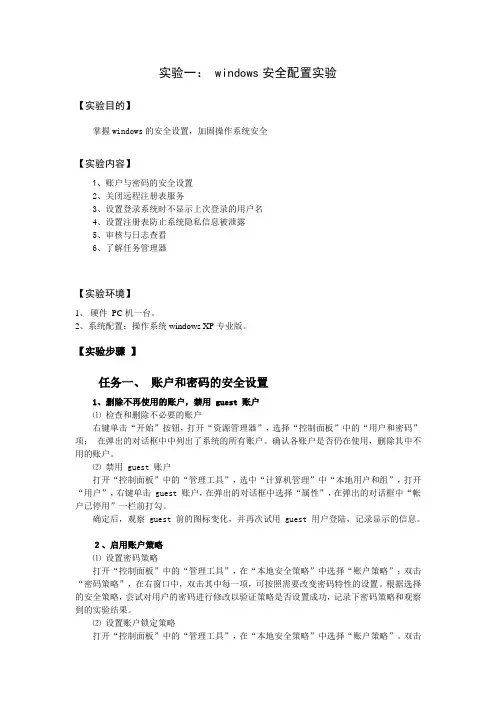
实验一: windows安全配置实验【实验目的】掌握windows的安全设置,加固操作系统安全【实验内容】1、账户与密码的安全设置2、关闭远程注册表服务3、设置登录系统时不显示上次登录的用户名4、设置注册表防止系统隐私信息被泄露5、审核与日志查看6、了解任务管理器【实验环境】1、硬件PC机一台。
2、系统配置:操作系统windows XP专业版。
【实验步骤】任务一、账户和密码的安全设置1、删除不再使用的账户,禁用 guest 账户⑴ 检查和删除不必要的账户右键单击“开始”按钮,打开“资源管理器”,选择“控制面板”中的“用户和密码”项;在弹出的对话框中中列出了系统的所有账户。
确认各账户是否仍在使用,删除其中不用的账户。
⑵ 禁用 guest 账户打开“控制面板”中的“管理工具”,选中“计算机管理”中“本地用户和组”,打开“用户”,右键单击 guest 账户,在弹出的对话框中选择“属性”,在弹出的对话框中“帐户已停用”一栏前打勾。
确定后,观察 guest 前的图标变化,并再次试用 guest 用户登陆,记录显示的信息。
2、启用账户策略⑴ 设置密码策略打开“控制面板”中的“管理工具”,在“本地安全策略”中选择“账户策略”;双击“密码策略”,在右窗口中,双击其中每一项,可按照需要改变密码特性的设置。
根据选择的安全策略,尝试对用户的密码进行修改以验证策略是否设置成功,记录下密码策略和观察到的实验结果。
⑵ 设置账户锁定策略打开“控制面板”中的“管理工具”,在“本地安全策略”中选择“账户策略”。
双击“帐户锁定策略”。
在右窗口中双击“账户锁定阀值”,在弹出的对话框中设置账户被锁定之前经过的无效登陆次数(如 3 次),以便防范攻击者利用管理员身份登陆后无限次的猜测账户的密码。
在右窗口中双击“账户锁定时间”,在弹出的对话框中设置账户被锁定的时间(如 20 min )。
重启计算机,进行无效的登陆(如密码错误),当次数超过 3 次时,记录系统锁定该账户的时间,并与先前对“账户锁定时间”项的设置进行对比。
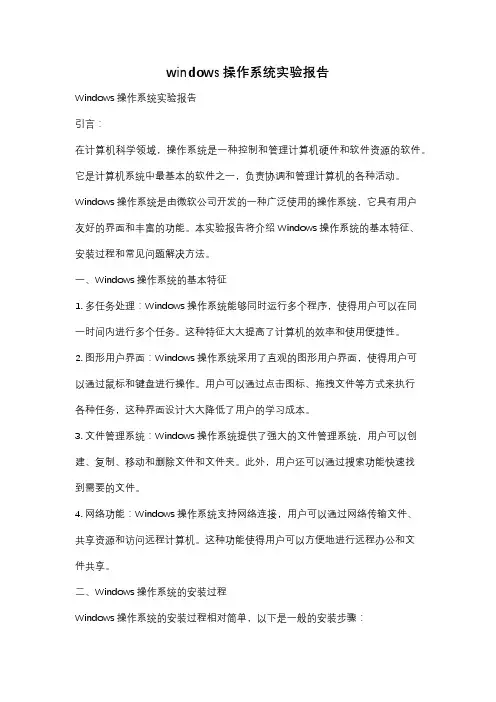
windows操作系统实验报告Windows操作系统实验报告引言:在计算机科学领域,操作系统是一种控制和管理计算机硬件和软件资源的软件。
它是计算机系统中最基本的软件之一,负责协调和管理计算机的各种活动。
Windows操作系统是由微软公司开发的一种广泛使用的操作系统,它具有用户友好的界面和丰富的功能。
本实验报告将介绍Windows操作系统的基本特征、安装过程和常见问题解决方法。
一、Windows操作系统的基本特征1. 多任务处理:Windows操作系统能够同时运行多个程序,使得用户可以在同一时间内进行多个任务。
这种特征大大提高了计算机的效率和使用便捷性。
2. 图形用户界面:Windows操作系统采用了直观的图形用户界面,使得用户可以通过鼠标和键盘进行操作。
用户可以通过点击图标、拖拽文件等方式来执行各种任务,这种界面设计大大降低了用户的学习成本。
3. 文件管理系统:Windows操作系统提供了强大的文件管理系统,用户可以创建、复制、移动和删除文件和文件夹。
此外,用户还可以通过搜索功能快速找到需要的文件。
4. 网络功能:Windows操作系统支持网络连接,用户可以通过网络传输文件、共享资源和访问远程计算机。
这种功能使得用户可以方便地进行远程办公和文件共享。
二、Windows操作系统的安装过程Windows操作系统的安装过程相对简单,以下是一般的安装步骤:1. 准备安装介质:首先,需要准备Windows操作系统的安装光盘或USB安装盘。
确保安装介质是正版和可靠的。
2. BIOS设置:进入计算机的BIOS设置界面,将启动顺序设置为从光盘或USB 设备启动。
保存设置并重启计算机。
3. 安装过程:计算机重新启动后,按照屏幕上的提示选择语言、时区和键盘布局等选项。
然后,选择安装类型和磁盘分区方式。
最后,等待安装过程完成。
4. 配置系统:安装完成后,系统会要求设置用户名和密码等信息。
此外,还可以选择安装必要的驱动程序和常用软件。
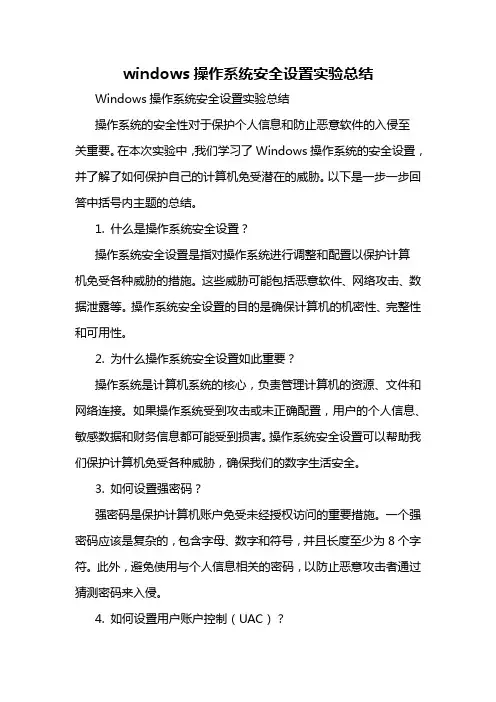
windows操作系统安全设置实验总结Windows操作系统安全设置实验总结操作系统的安全性对于保护个人信息和防止恶意软件的入侵至关重要。
在本次实验中,我们学习了Windows操作系统的安全设置,并了解了如何保护自己的计算机免受潜在的威胁。
以下是一步一步回答中括号内主题的总结。
1. 什么是操作系统安全设置?操作系统安全设置是指对操作系统进行调整和配置以保护计算机免受各种威胁的措施。
这些威胁可能包括恶意软件、网络攻击、数据泄露等。
操作系统安全设置的目的是确保计算机的机密性、完整性和可用性。
2. 为什么操作系统安全设置如此重要?操作系统是计算机系统的核心,负责管理计算机的资源、文件和网络连接。
如果操作系统受到攻击或未正确配置,用户的个人信息、敏感数据和财务信息都可能受到损害。
操作系统安全设置可以帮助我们保护计算机免受各种威胁,确保我们的数字生活安全。
3. 如何设置强密码?强密码是保护计算机账户免受未经授权访问的重要措施。
一个强密码应该是复杂的,包含字母、数字和符号,并且长度至少为8个字符。
此外,避免使用与个人信息相关的密码,以防止恶意攻击者通过猜测密码来入侵。
4. 如何设置用户账户控制(UAC)?用户账户控制(UAC)是Windows操作系统的一个安全功能,可阻止未经授权的更改和访问。
在控制面板中,可以通过点击“用户账户”选项来打开UAC设置。
建议将其设置为“总是通知”,即在进行敏感操作之前需要用户授权,以增加安全性。
5. 如何更新操作系统和软件?操作系统和软件的更新包含了修复已知漏洞和强化安全性的补丁程序。
Windows操作系统提供自动更新功能,可以在“设置”菜单中找到“更新和安全”选项,并启用自动更新功能。
此外,定期检查软件的官方网站,确保及时安装最新的补丁程序以提高系统的安全性。
6. 如何启用防火墙?防火墙可以过滤和阻止不明来源的网络流量,从而保护计算机免受网络攻击。
在Windows中,可以通过控制面板中的“Windows Defender防火墙”选项来启用防火墙。

操作系统安全实验报告操作系统是计算机必不可少的重要组成部分,它控制和管理计算机的硬件和软件资源。
安全是操作系统设计中不可忽视的一个方面,因为操作系统安全的缺陷将会导致计算机系统受到攻击甚至被控制。
本实验将演示一些常见的操作系统安全问题,并且提供一些实现技术,以保持计算机系统的安全。
一、实验目的1.了解和应用操作系统的安全机制。
2.通过操作系统安全漏洞的扫描和分析,掌握安全攻防的方法和技巧。
3.通过模拟实验操作,了解如何保护计算机系统不受恶意攻击。
二、实验环境操作系统:Windows 7工具软件:Metasploit、Nessus、Snort、Wireshark等三、实验内容操作系统的安全问题是计算机系统的基础性问题,其设计安全机制的目的是保证计算机系统的稳定、安全和可靠。
安全机制包括身份认证、存取控制、加密技术、密钥管理等。
在一个计算机系统中,操作系统是最重要的安全防护措施。
其机制包括:①登录身份验证:通过输入用户名和密码,确认用户的身份,确保只有认证的用户才能进入系统。
②文件访问控制:用户只能访问其拥有权限的文件和文件夹。
③口令管理:向用户提示更改用户口令的时间,管理员更改口令时需要重复输入。
④安全日志:记录重要的系统事件,为检测和防止安全问题提供依据。
⑤病毒和恶意程序的删除:安装杀毒软件,扫描系统并清除感染的病毒和恶意程序。
2. 安全漏洞扫描和分析安全漏洞扫描是通过对目标系统进行全面扫描,识别和确认目标系统存在的漏洞以及攻击者可能利用漏洞侵入的尝试。
常用的安全漏洞扫描工具有Nessus、OpenVAS等。
Nessus是一种广泛使用的开源安全工具,可以对网络上已知的漏洞进行扫描和检测,因此是安全人员发现网络系统的漏洞的重要工具之一。
在扫描中使用Nessus即可扫描目标主机的各种漏洞并给出报告,方便管理用户即使不是信息安全专业人士,也可以轻松检查主机系统中的安全漏洞。
3. 安全攻防技术安全攻防技术是一项基础的信息安全技术,其目的是定位和检测系统中的漏洞,找出安全防御的缺陷,以及针对潜在的安全问题进行定制化和有效的反应方式。
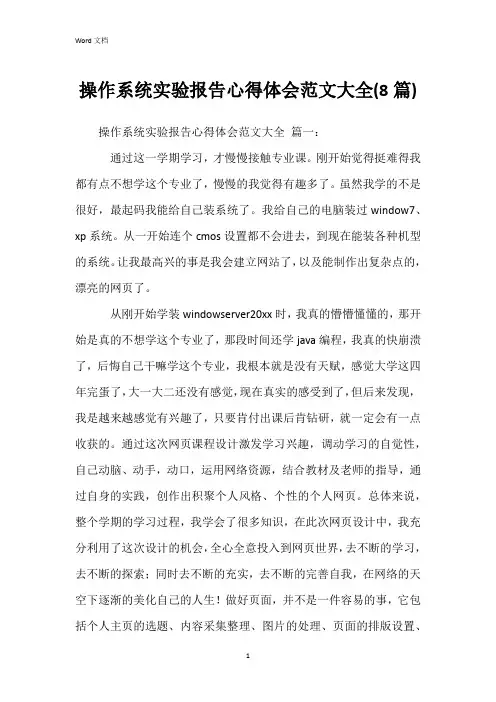
操作系统实验报告心得体会范文大全(8篇)操作系统实验报告心得体会范文大全篇一:通过这一学期学习,才慢慢接触专业课。
刚开始觉得挺难得我都有点不想学这个专业了,慢慢的我觉得有趣多了。
虽然我学的不是很好,最起码我能给自己装系统了。
我给自己的电脑装过window7、xp系统。
从一开始连个cmos设置都不会进去,到现在能装各种机型的系统。
让我最高兴的事是我会建立网站了,以及能制作出复杂点的,漂亮的网页了。
从刚开始学装windowserver20xx时,我真的懵懵懂懂的,那开始是真的不想学这个专业了,那段时间还学java编程,我真的快崩溃了,后悔自己干嘛学这个专业,我根本就是没有天赋,感觉大学这四年完蛋了,大一大二还没有感觉,现在真实的感受到了,但后来发现,我是越来越感觉有兴趣了,只要肯付出课后肯钻研,就一定会有一点收获的。
通过这次网页课程设计激发学习兴趣,调动学习的自觉性,自己动脑、动手,动口,运用网络资源,结合教材及老师的指导,通过自身的实践,创作出积聚个人风格、个性的个人网页。
总体来说,整个学期的学习过程,我学会了很多知识,在此次网页设计中,我充分利用了这次设计的机会,全心全意投入到网页世界,去不断的学习,去不断的探索;同时去不断的充实,去不断的完善自我,在网络的天空下逐渐的美化自己的人生!做好页面,并不是一件容易的事,它包括个人主页的选题、内容采集整理、图片的处理、页面的排版设置、背景及其整套网页的色调等很多东西。
本次课程设计不是很好,页面过于简单,创新意识反面薄弱,这是我需要提高的地方。
需要学的地方还有很多,需要有耐心、坚持,不断的学习,综合运用多种知识,才能设计出好的web页面。
总体来说,通过这次的对网页和网站课程设计,有收获也有遗憾、不足的地方,但我想,我已经迈入了网页设计的大门,只要我再认真努力的去学习,去提高,凭借我对网页设计的热情和执着,我将来设计出的网页会更加专业,更完善。
操作系统实验报告心得体会范文大全篇二:转眼间,学习了一个学期的计算机操作系统课程即将结束。
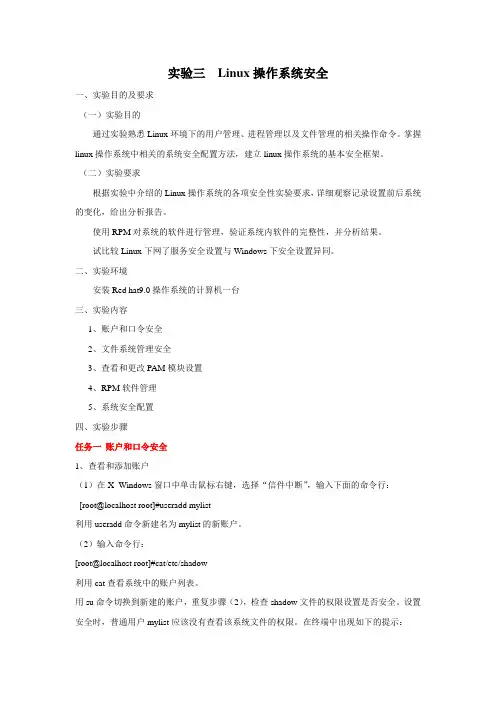
实验三Linux操作系统安全一、实验目的及要求(一)实验目的通过实验熟悉Linux环境下的用户管理、进程管理以及文件管理的相关操作命令。
掌握linux操作系统中相关的系统安全配置方法,建立linux操作系统的基本安全框架。
(二)实验要求根据实验中介绍的Linux操作系统的各项安全性实验要求,详细观察记录设置前后系统的变化,给出分析报告。
使用RPM对系统的软件进行管理,验证系统内软件的完整性,并分析结果。
试比较Linux下网了服务安全设置与Windows下安全设置异同。
二、实验环境安装Red hat9.0操作系统的计算机一台三、实验内容1、账户和口令安全2、文件系统管理安全3、查看和更改PAM模块设置4、RPM软件管理5、系统安全配置四、实验步骤任务一账户和口令安全1、查看和添加账户(1)在X_Windows窗口中单击鼠标右键,选择“信件中断”,输入下面的命令行:[root@localhost root]#useradd mylist利用useradd命令新建名为mylist的新账户。
(2)输入命令行:[root@localhost root]#cat/etc/shadow利用cat查看系统中的账户列表。
用su命令切换到新建的账户,重复步骤(2),检查shadow文件的权限设置是否安全。
设置安全时,普通用户mylist应该没有查看该系统文件的权限。
在终端中出现如下的提示:Cat:/etc/shadow:权限不够2、添加和更改密码(1)在终端输入[root@localhost root]#passwd mylist为新建账户添加密码。
注意:系统管理员无需输入原来密码即可以利用passwd命令添加或改变任意用户的密码,但普通用户只能改变自己的密码。
(2)输入后依次出现如下提示:Changjing passwd for user mylist.New passwd:Retype new passwd:Passwd:all authentication tokens updated susscessfully.输入密码,Linux系统不会将输入显示出来。
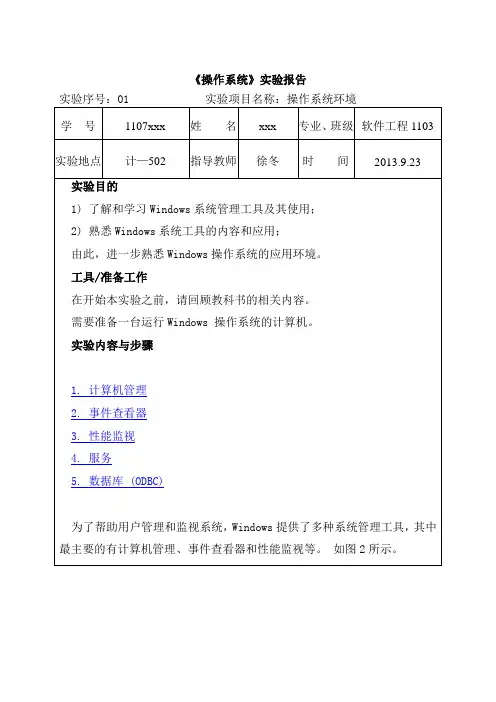
《操作系统》实验报告实验序号:01 实验项目名称:操作系统环境学号1107xxx 姓名xxx 专业、班级软件工程1103 实验地点计—502 指导教师徐冬时间2013.9.23 实验目的1) 了解和学习Windows系统管理工具及其使用;2) 熟悉Windows系统工具的内容和应用;由此,进一步熟悉Windows操作系统的应用环境。
工具/准备工作在开始本实验之前,请回顾教科书的相关内容。
需要准备一台运行Windows 操作系统的计算机。
实验内容与步骤1. 计算机管理2. 事件查看器3. 性能监视4. 服务5. 数据库 (ODBC)为了帮助用户管理和监视系统,Windows提供了多种系统管理工具,其中最主要的有计算机管理、事件查看器和性能监视等。
如图2所示。
图2 基于虚拟机的操作系统计算环境管理步骤1:登录进入Windows。
步骤2:在“开始”菜单中单击“设置”-“控制面板”命令,双击“管理工具”图标。
在本地计算机“管理工具”组中,有哪些系统管理工具,基本功能是什么:1) Internet 信息服务;管理IIS,Internet 和Intranet站点的WEB服务器。
2) Server Extensions 管理器;Server Extensions管理器。
3)计算机管理;管理磁盘以及使用其他系统工具来管理本地或远程的计算机。
4)性能;显示系统性能图表以及配置数据日志和警报。
5)本地安全策略;查看和修改本地安全策略,如用户权限和审核策略。
6)事件查看器;显示来自于Windows和其他程序的监视与排错消息。
7)组件服务;配置和管理COM+应用程序。
1. 计算机管理使用“计算机管理”可通过一个合并的桌面工具来管理本地或远程计算机,它将几个Windows管理实用程序合并到一个控制台目录树中,使管理员可以轻松地访问特定计算机的管理属性和工具。
步骤3:在“管理工具”窗口中,双击“计算机管理”图标。
“计算机管理”使用的窗口与“Windows资源管理器”相似。
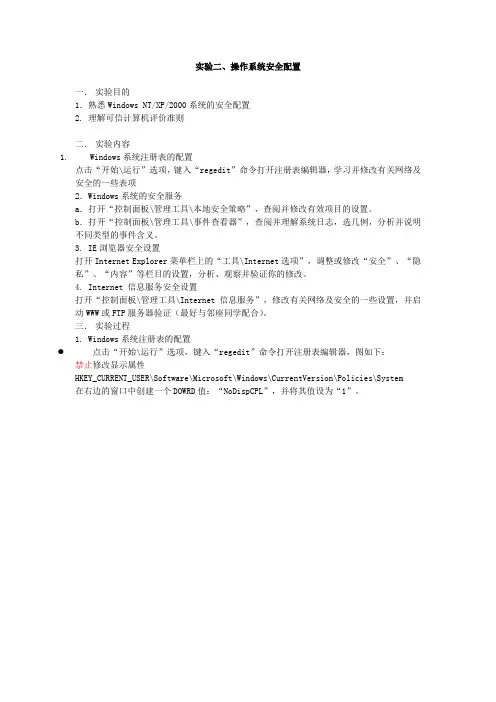
实验二、操作系统安全配置一.实验目的1.熟悉Windows NT/XP/2000系统的安全配置2. 理解可信计算机评价准则二.实验内容1.Windows系统注册表的配置点击“开始\运行”选项,键入“regedit”命令打开注册表编辑器,学习并修改有关网络及安全的一些表项2.Windows系统的安全服务a.打开“控制面板\管理工具\本地安全策略”,查阅并修改有效项目的设置。
b.打开“控制面板\管理工具\事件查看器”,查阅并理解系统日志,选几例,分析并说明不同类型的事件含义。
3. IE浏览器安全设置打开Internet Explorer菜单栏上的“工具\Internet选项”,调整或修改“安全”、“隐私”、“内容”等栏目的设置,分析、观察并验证你的修改。
4. Internet 信息服务安全设置打开“控制面板\管理工具\Internet 信息服务”,修改有关网络及安全的一些设置,并启动WWW或FTP服务器验证(最好与邻座同学配合)。
三.实验过程1. Windows系统注册表的配置点击“开始\运行”选项,键入“regedit”命令打开注册表编辑器,图如下:禁止修改显示属性HKEY_CURRENT_USER\Software\Microsoft\Windows\CurrentVersion\Policies\System 在右边的窗口中创建一个DOWRD值:“NoDispCPL”,并将其值设为“1”。
没有成功,可能要重新启动后才能知道效果,但实验室的机子有还原卡,所以无法验证。
禁止使用鼠标右键在HKEY_CURRENT_USER\Software\Microsoft\Windows\CurrentVersion\Policies\Explorer 下在右边的窗口中新建一个二进制值“NoViewContextMenu”,并设值为“01 00 00 00”。
修改后需重新启动WINDOWS .可以立即实现,不用重新启动2.Windows系统的安全服务打开“控制面板\管理工具\本地安全策略”,查阅并修改有效项目的设置。
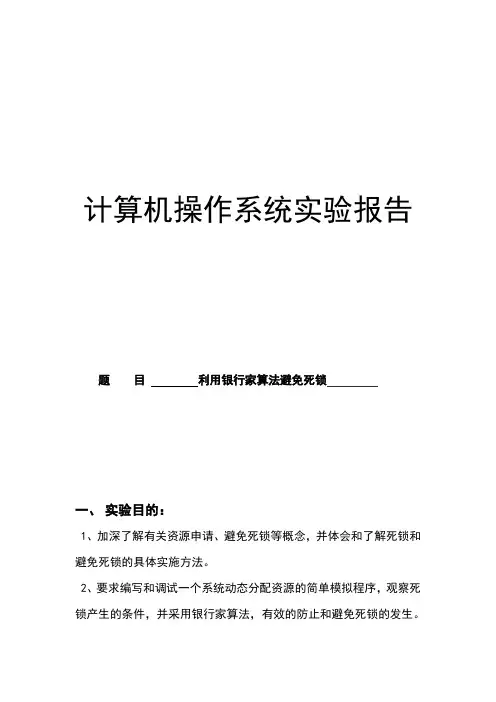
计算机操作系统实验报告题目利用银行家算法避免死锁一、实验目的:1、加深了解有关资源申请、避免死锁等概念,并体会和了解死锁和避免死锁的具体实施方法。
2、要求编写和调试一个系统动态分配资源的简单模拟程序,观察死锁产生的条件,并采用银行家算法,有效的防止和避免死锁的发生。
二、实验内容:用银行家算法实现资源分配:设计五个进程{p0,p1,p2,p3,p4}共享三类资源{A,B,C}的系统,例如,{A,B,C}的资源数量分别为10,5,7。
进程可动态地申请资源和释放资源,系统按进程的申请动态地分配资源,要求程序具有显示和打印各进程的某一个时刻的资源分配表和安全序列;显示和打印各进程依次要求申请的资源号以及为某进程分配资源后的有关资源数据。
三、问题分析与设计:1、算法思路:先对用户提出的请求进行合法性检查,即检查请求是否大于需要的,是否大于可利用的。
若请求合法,则进行预分配,对分配后的状态调用安全性算法进行检查。
若安全,则分配;若不安全,则拒绝申请,恢复到原来的状态,拒绝申请。
2、银行家算法步骤:(1)如果Requesti<or =Need,则转向步骤(2);否则,认为出错,因为它所需要的资源数已超过它所宣布的最大值。
(2)如果Request<or=Available,则转向步骤(3);否则,表示系统中尚无足够的资源,进程必须等待。
(3)系统试探把要求的资源分配给进程Pi,并修改下面数据结构中的数值:Available=Available-Request[i];Allocation=Allocation+Request;Need=Need-Request;(4)系统执行安全性算法,检查此次资源分配后,系统是否处于安全状态。
3、安全性算法步骤:(1)设置两个向量①工作向量Work。
它表示系统可提供进程继续运行所需要的各类资源数目,执行安全算法开始时,Work=Allocation;②布尔向量Finish。
它表示系统是否有足够的资源分配给进程,使之运行完成,开始时先做Finish[i]=false,当有足够资源分配给进程时,令Finish[i]=true。
一、实训背景随着信息技术的飞速发展,计算机操作系统已经成为现代社会不可或缺的基础设施。
然而,操作系统安全问题的日益突出,使得计算机系统面临来自各个方面的威胁。
为了提高自身对操作系统安全问题的认识,掌握相关安全防护技术,我们进行了操作系统安全实训。
二、实训目标1. 理解操作系统安全的基本概念和重要性;2. 掌握操作系统安全防护的基本技术;3. 学会使用安全工具对操作系统进行检测和修复;4. 增强在实际工作中应对操作系统安全问题的能力。
三、实训内容1. 操作系统安全基础知识首先,我们学习了操作系统安全的基本概念,如安全漏洞、恶意代码、入侵检测等。
同时,了解了操作系统安全的重要性,包括保护用户隐私、防止数据泄露、维护系统稳定等方面。
2. 操作系统安全防护技术在实训过程中,我们重点学习了以下操作系统安全防护技术:(1)身份认证与访问控制:通过设置用户账号、密码、权限等,实现用户身份认证和访问控制,防止未授权访问。
(2)加密技术:采用加密算法对敏感数据进行加密,确保数据在传输和存储过程中的安全性。
(3)安全补丁与更新:定期检查操作系统和应用程序的安全漏洞,及时安装补丁和更新,降低安全风险。
(4)安全审计与监控:对系统操作进行审计和监控,发现异常行为并及时采取措施。
3. 安全工具的使用为了提高实训效果,我们学习了以下安全工具的使用:(1)漏洞扫描工具:如Nessus、OpenVAS等,用于检测操作系统和应用程序的安全漏洞。
(2)安全防护软件:如杀毒软件、防火墙等,用于防止恶意代码的入侵和攻击。
(3)安全审计工具:如Wireshark、Snort等,用于监控系统操作和网络安全状况。
4. 案例分析实训过程中,我们分析了多个实际案例,包括操作系统安全漏洞、恶意代码攻击、数据泄露等,使我们对操作系统安全问题有了更深入的了解。
四、实训心得1. 操作系统安全问题的严峻性通过本次实训,我们深刻认识到操作系统安全问题的重要性。
《操作系统》实验报告专业年级:姓名:学号:提交日期:实验一:操作系统环境1.1 Windows 2000 系统管理(实验估计时间:60分钟)实验内容与步骤1、计算机管理2、事件查看器3、性能监视4、服务5、数据库(ODBC)为了帮助用户管理和监视系统,Windows 2000提供了多种系统管理工具,其中最主要的有计算机管理、事件查看器和性能监视等。
步骤1:登录进入Windows 2000 Professional。
步骤2:在“开始”菜单中单击“设置”-“控制面板”命令,双击“管理工具”图标。
在本地计算机“管理工具”组中,有哪些系统管理工具,基本功能是什么:1) 本地安全策略:查看和修改本地安全策略,如用户权限和审核策略。
2) 服务:启动和停止服务。
3) 计算机管理器:管理磁盘以及使用其他系统工具来管理本地或远程的计算机。
4) 事件查看器:显示来自于 Windows 和其他程序的监视与排错消息。
5) 数据源:添加、删除、以及配置 ODBC 数据源和驱动程序。
6) 性能:显示系统性能图表以及配置数据日志和警报。
7) 组件服务:配置和管理 COM+ 应用程序。
1. 计算机管理使用“计算机管理”可通过一个合并的桌面工具来管理本地或远程计算机,它将几个Windows 2000管理实用程序合并到一个控制台目录树中,使管理员可以轻松地访问特定计算机的管理属性和工具。
步骤3:在“管理工具”窗口中,双击“计算机管理”图标。
“计算机管理”使用的窗口与“Windows资源管理器”相似。
在用于导航和工具选择的控制台目录树中有“系统工具”、“存储”及“服务和应用程序”等节点,窗口右侧“名称”窗格中显示了工具的名称、类型或可用的子工具等。
它们是:1)系统工具,填入表2-3中。
表2-3 实验记录2) 存储,填入表2-4中。
3) 服务和应用程序,填入表2-5中。
2. 事件查看器事件查看器不但可以记录各种应用程序错误、损坏的文件、丢失的数据以及其他问题,而且还可以把系统和网络的问题作为事件记录下来。
关于windows平安实验报告的范文1、了解Windows操作系统的平安性2、熟悉Windows操作系统的平安设置3、熟悉MBSA的使用1、根据实验中的平安设置要求,详细观察并记录设置前后系统的变化,给出分析报告。
2、采用MBSA测试系统的平安性,并分析原因。
3、比较Windows系统的平安设置和Linux系统平安设置的异同。
1、配置本地平安设置,完成以下内容:(1)账户策略:包括密码策略(最小密码长度、密码最长存留期、密码最短存留期、强制密码历史等)和账户锁定策略(锁定阈值、锁定时间、锁定计数等)(2)账户和口令的平安设置:检查和删除不必要的账户(User 用户、Duplicate User用户、测试用户、共享用户等)、禁用guest账户、制止枚举帐号、创立两个员帐号、创立陷阱用户(用户名为Administrator、权限设置为最低)、不让系统显示上次的用户名。
实验一:活动目录的安装实验二:PKI证书申请(企业根,独立根)实验三:IPsec 的配置实验四:文件的共享访问实验五:SSL Web站点的设置实验六:组策略下发实验体会课程简介:《Windows平安原理与技术》是信息平安专业网络平安方向专业选修(限选)课程。
本课程的目的在于使学生掌握Windows系统内核的根本原理和Windows平安技术。
本课程内容:WINDOWS系统的内存管理,虚拟内存访问,文件的内存映射;动态链接库;活动目录、身份验证、访问控制、文件系统平安、网络传输平安、应用效劳平安、组策略、平安配置与分析、平安审核和公钥根底构造等。
本机ip:192.168.203.1 虚拟机ip:192.168.203.12实验一:活动目录的安装1.登陆界面:2. 输入CMD翻开dos窗口后,输入Dcpromo 进入安装向导,按提示选择下一步操作即可。
安装后结果如下:实验二:PKI证书申请(企业根,独立根)1. 用户级证书通过网页申请,企业级证书步骤如下:2. 得到结果如以下图所示:实验三:IPsec 的配置1、制止其他计算机ping通计算机:实验前后结果如下:中南大学操作系统实验报告姓名:班级:学号:指导老师:完成时间:问答题:1. ./mls文件定义的是SELinux的分层平安构造,请解释其中的内容?答:./mls文件的内容是多级平安策略,它是linux系统平安中对约束的一种实现(约束是在TE规那么许可范围之外对TE策略提供了更多的限制)。
操作系统安全性评估实验报告1. 引言操作系统的安全性评估是确保计算机系统中的软硬件能够提供充分的保护,防止未授权的访问、数据泄露和恶意攻击。
本实验旨在评估操作系统的安全性能,并提出改进措施以提高整体安全性。
2. 实验背景操作系统作为计算机硬件和应用软件之间的桥梁,起到管理资源、控制权限和提供接口的重要作用。
然而,由于操作系统的复杂性和广泛应用,它也成为了黑客攻击的主要目标之一。
因此,对操作系统的安全性进行评估和改进是至关重要的。
3. 实验目的本实验的主要目的是评估操作系统的安全性能,并针对其中的安全漏洞提出改进方案。
具体包括以下几个方面的评估:3.1 用户认证与授权评估操作系统的用户认证机制,包括账户管理、密码策略和访问权限控制,确保只有授权用户能够正确登录和访问系统的资源。
3.2 文件系统安全评估操作系统的文件系统安全性能,包括文件权限、加密、访问控制和审计等功能的完整性和有效性。
3.3 系统补丁与更新评估操作系统的安全补丁和更新策略,包括操作系统内核的更新、漏洞修复和病毒防护程序的更新等,以应对不断出现的新型安全威胁。
3.4 网络安全防护评估操作系统的网络安全防护措施,包括防火墙、入侵检测系统和威胁情报等,以保护计算机系统免受来自外部的攻击和入侵。
4. 实验方法本实验采用以下方法对操作系统的安全性能进行评估:4.1 漏洞扫描使用专业的漏洞扫描工具,对操作系统进行全面的扫描,检测是否存在已知的安全漏洞,并记录和分析扫描结果。
4.2 安全配置审计审查操作系统的安全配置文件,比如密码策略、访问控制列表和防火墙配置等,核实其合规性和有效性,并提出改进建议。
4.3 系统日志分析对操作系统的系统日志进行分析,识别异常登录、非法访问和恶意攻击等安全事件,并制定应对措施。
4.4 安全漏洞利用测试针对操作系统中的安全漏洞,进行安全漏洞利用测试,模拟黑客攻击行为,评估系统的抵抗能力,并及时进行修补和更新。
5. 实验结果与讨论根据实验所获取的数据和分析结果,对操作系统的安全性能进行评估,并提出改进措施,以提高系统的整体安全性。
实验windows系统的操作实验报告
《实验报告:Windows系统的操作实验》
实验目的:通过操作Windows系统,熟悉系统界面和常用功能,掌握基本操作技能。
实验步骤:
1. 开机启动Windows系统,进入桌面界面。
2. 熟悉桌面上的各个图标和任务栏的功能,包括开始菜单、文件资源管理器、控制面板等。
3. 打开文件资源管理器,浏览系统中的文件和文件夹,了解文件的存储路径和属性。
4. 进入控制面板,了解系统设置和管理工具,如网络和Internet设置、用户账户管理等。
5. 打开浏览器,访问网页并了解浏览器的基本操作,如打开新标签页、书签管理、下载文件等。
6. 进行文件操作实验,包括新建文件夹、复制、剪切、粘贴文件等操作。
7. 学习系统设置实验,如更改桌面背景、调整分辨率、设置屏幕保护程序等。
8. 了解系统更新和安全设置,如Windows更新、防病毒软件的安装和更新等。
实验总结:
通过本次实验,我对Windows系统的操作有了更深入的了解,掌握了系统的基本操作技能。
我熟悉了系统界面和常用功能,能够自如地进行文件操作、系统设置和网络浏览等操作。
同时,我也意识到系统的安全设置和更新是非常重要的,需要及时更新系统和安装防病毒软件,以保护系统和个人信息的安全。
在今后的学习和工作中,我将继续加强对Windows系统的操作和管理,不断提升自己的技能水平,为更高效地使用计算机系统做好准备。
同时,我也会关注
系统的安全和稳定性,保护好自己的计算机和数据,避免不必要的风险和损失。
操作系统安全实验3实验报告实验三:操作系统安全实验报告一、实验目的1.了解操作系统的安全机制;2.学习使用常见的安全技术和工具。
二、实验环境1. 操作系统:Windows 10;2. 编程语言:Python。
三、实验内容本次实验分为两个实验项目,分别是文件加密和进程权限控制。
1.文件加密文件加密是一种常见的安全技术,通过对目标文件进行加密,可以保护文件的内容不被未授权的用户访问。
本次实验要求编写一个文件加密程序,实现以下功能:(1)接受用户输入的文件路径和密钥;(2)对目标文件使用密钥进行加密,生成加密文件;(3)对加密文件使用相同的密钥进行解密,还原为原始文件。
2.进程权限控制进程权限控制是操作系统的一个重要安全机制,通过限制进程的权限,可以防止恶意程序对系统进行破坏。
本次实验要求编写一个进程权限控制程序,实现以下功能:(1)列出当前系统中所有的进程,并显示其ID和权限;(2)接受用户输入的进程ID和新的权限;(3)修改目标进程的权限为用户指定的权限。
四、实验步骤及结果1.文件加密(1)根据实验要求,编写一个文件加密程序,使用Python语言实现,并命名为encrypt.py。
(2)运行encrypt.py,输入要加密的文件路径和密钥。
(3)程序将对目标文件进行加密,并生成加密文件。
(4)运行encrypt.py,输入要解密的文件路径和密钥。
(5)程序将对加密文件进行解密,并还原为原始文件。
2.进程权限控制(1)根据实验要求,编写一个进程权限控制程序,使用Python语言实现,并命名为process_control.py。
(2)运行process_control.py,程序将列出当前系统中所有的进程,并显示其ID和权限。
(3)输入要修改权限的进程ID和新的权限。
(4)程序将修改目标进程的权限为用户指定的权限。
五、实验总结通过本次实验,我深入了解了操作系统的安全机制,并学习了使用常见的安全技术和工具。